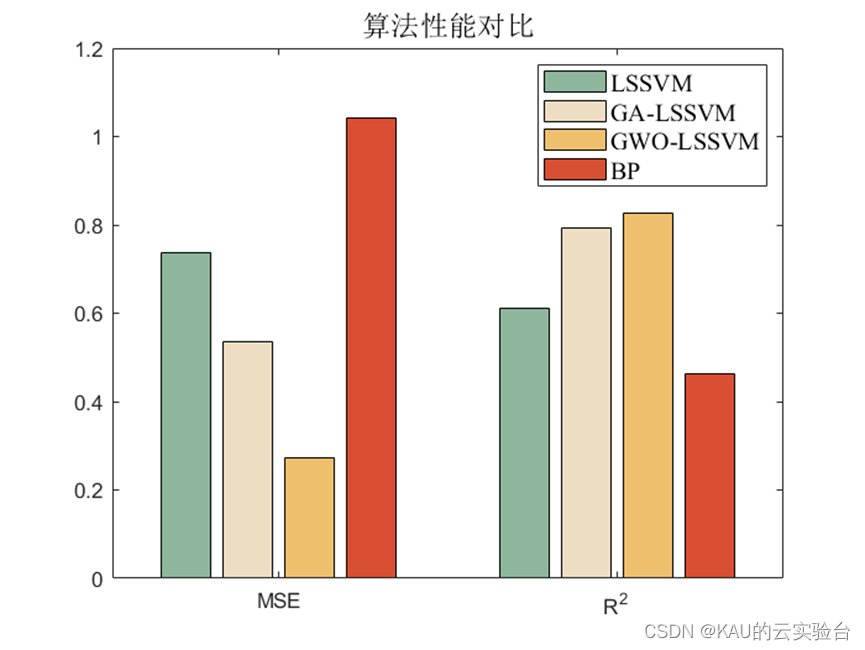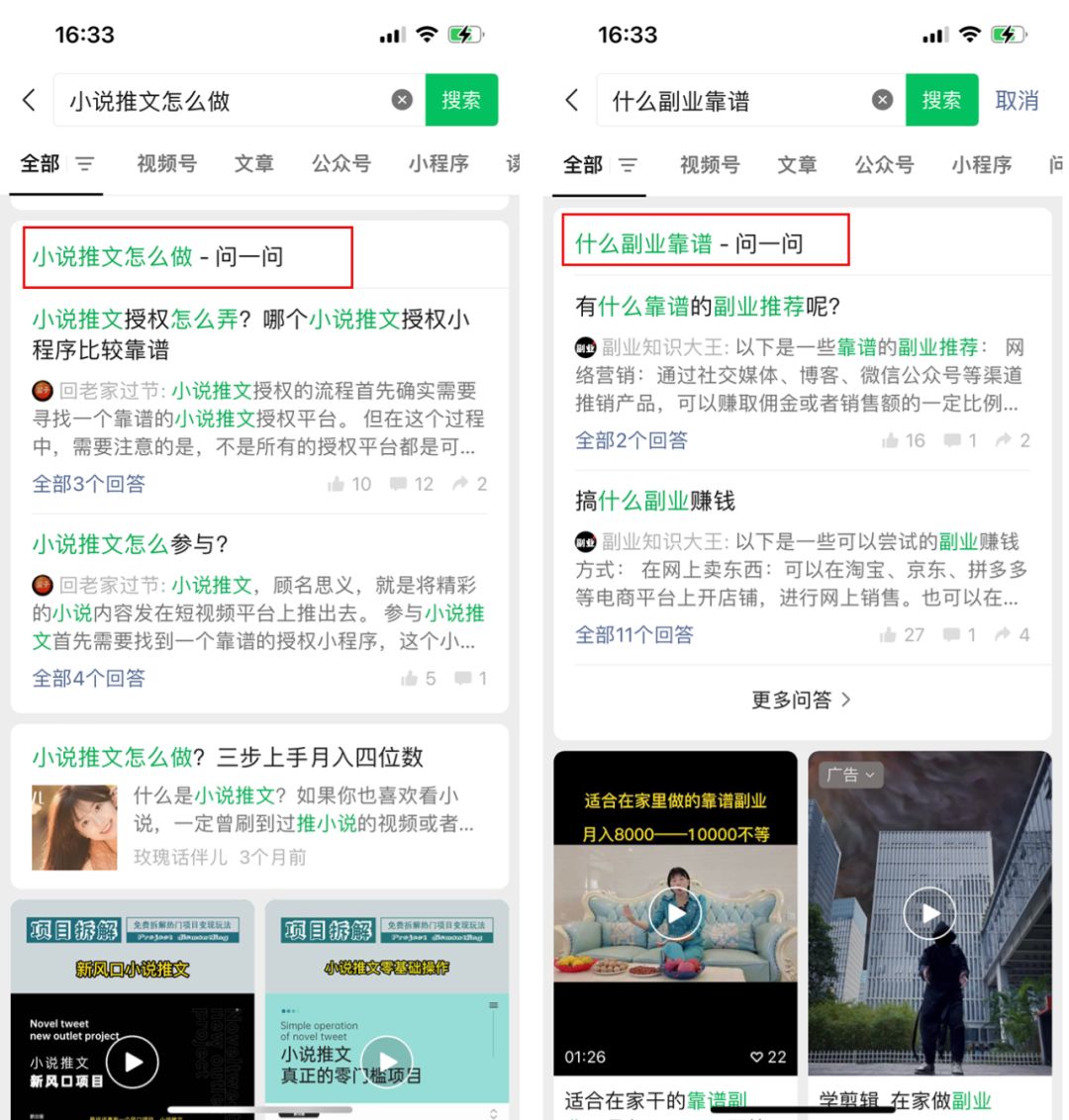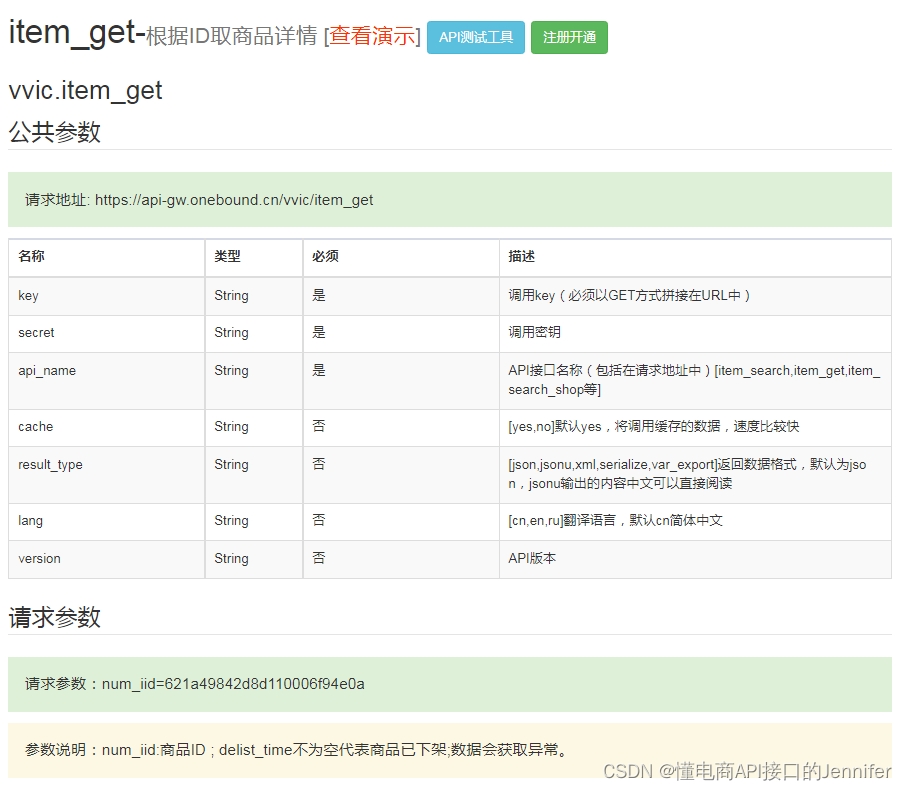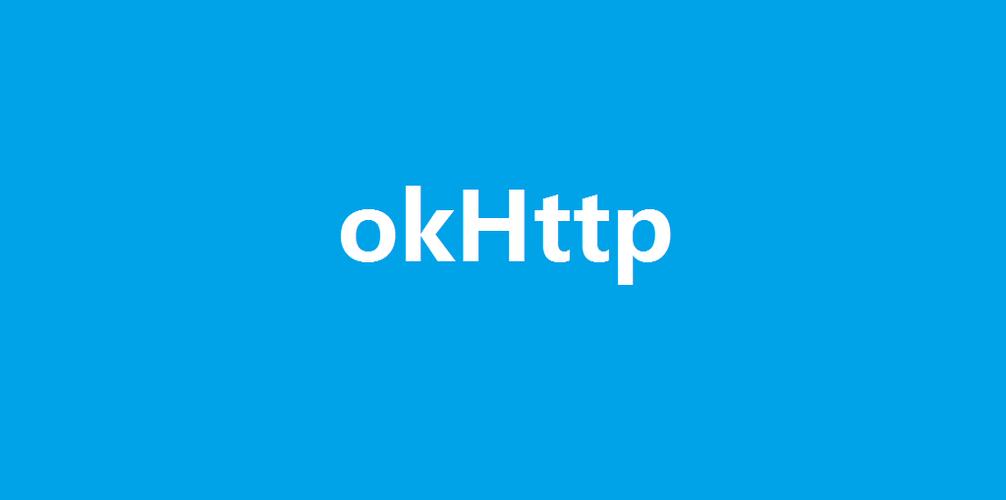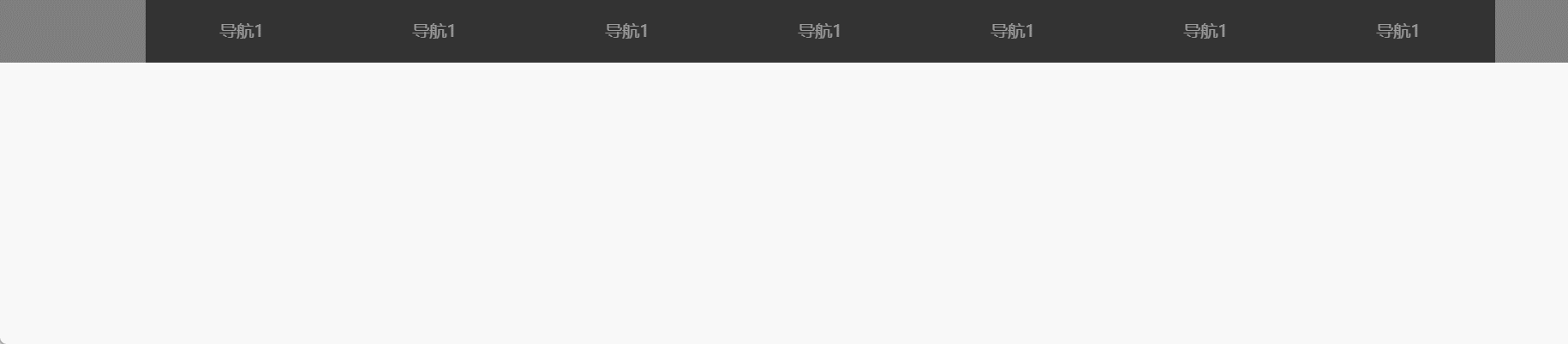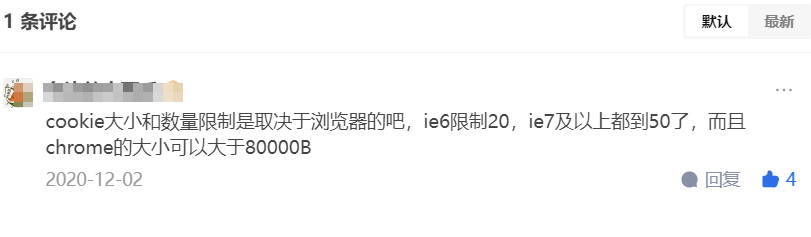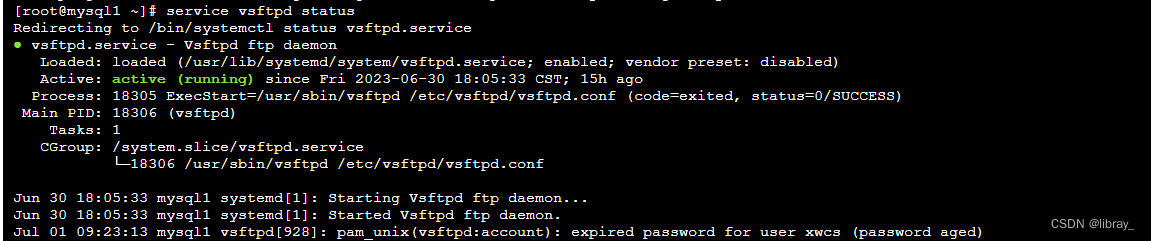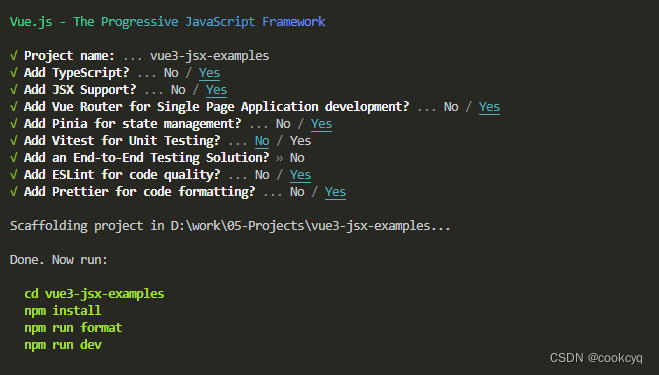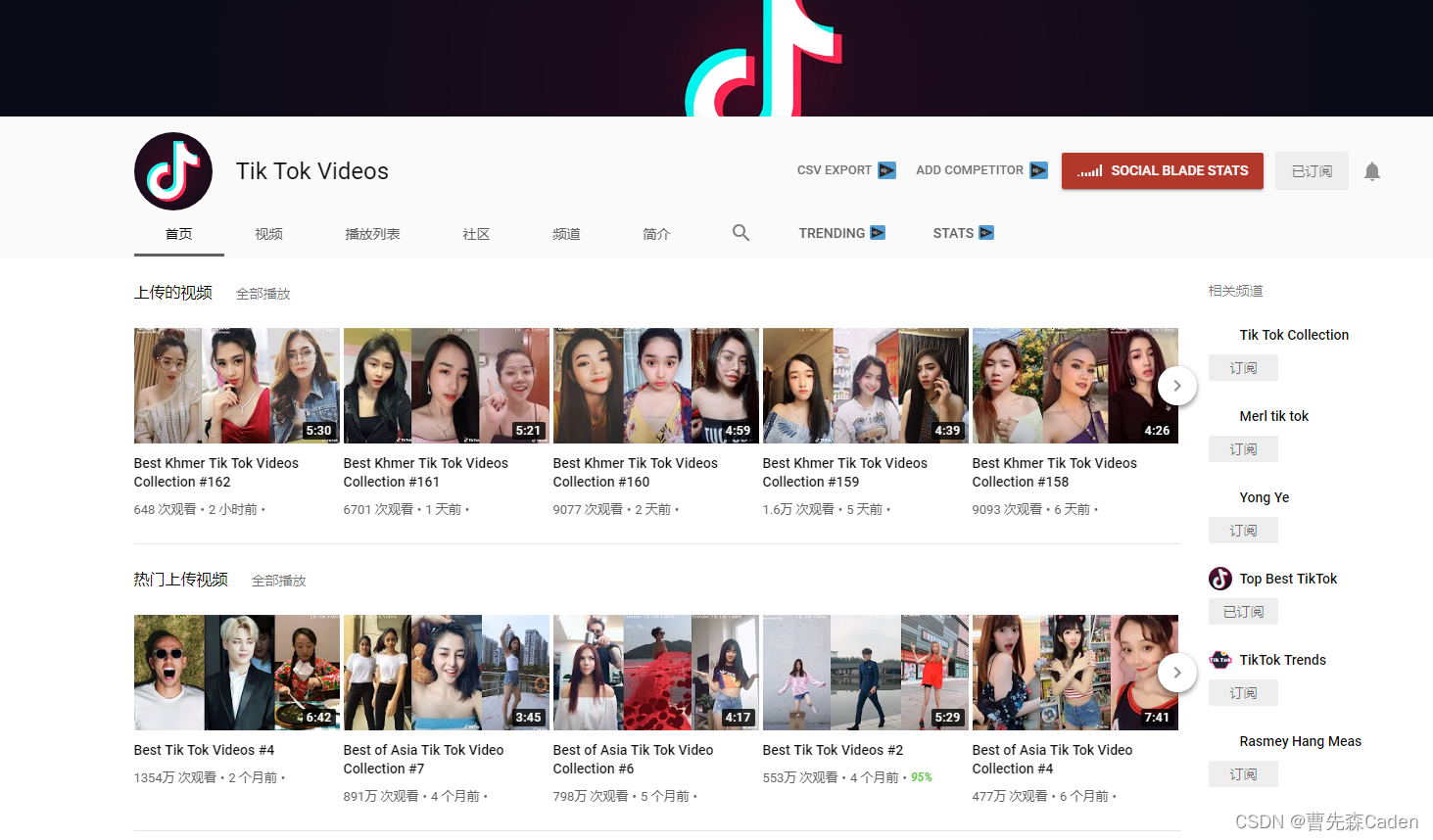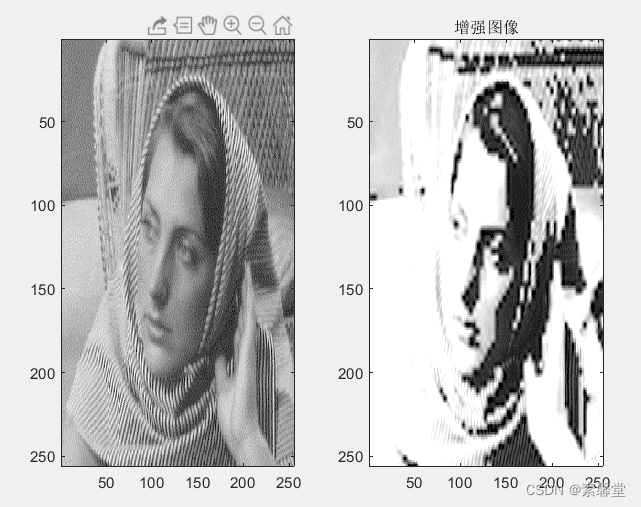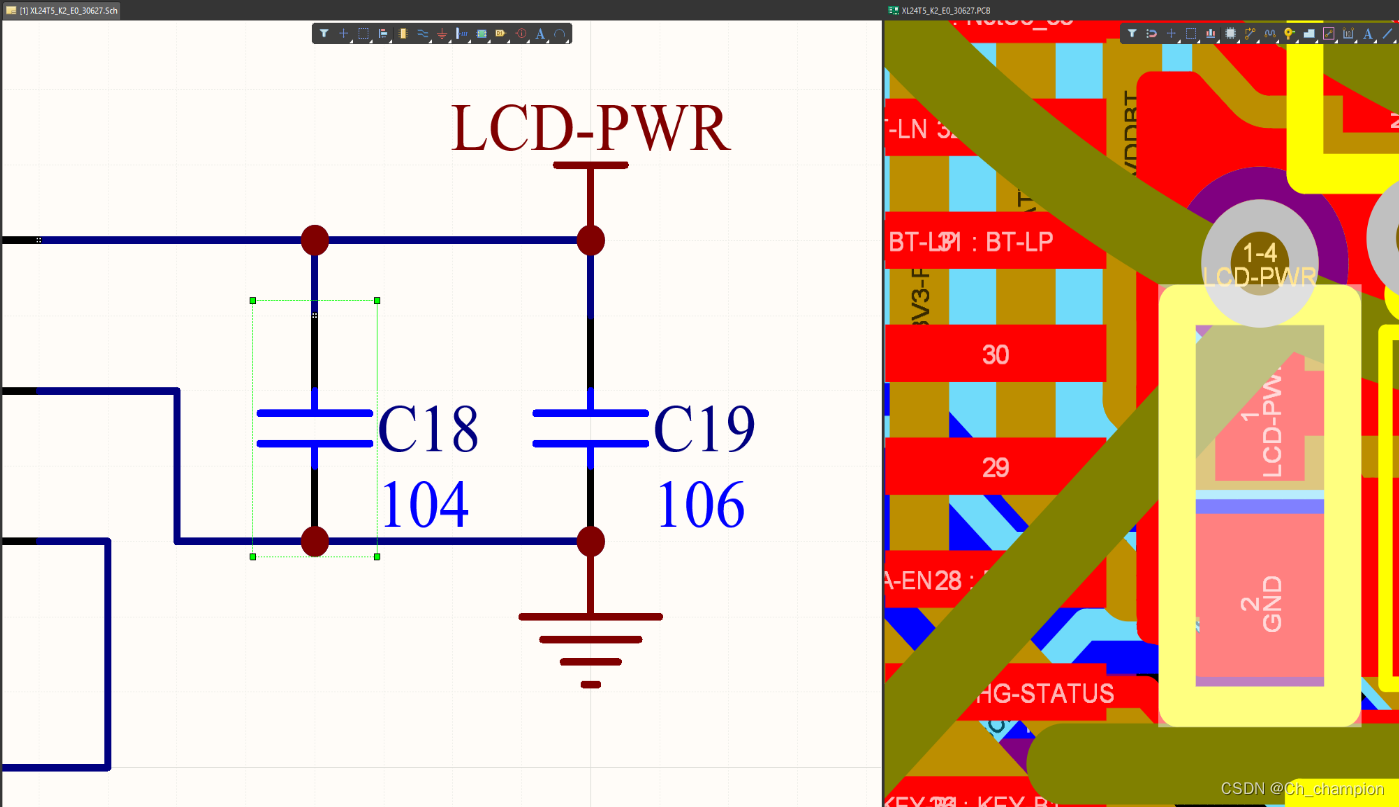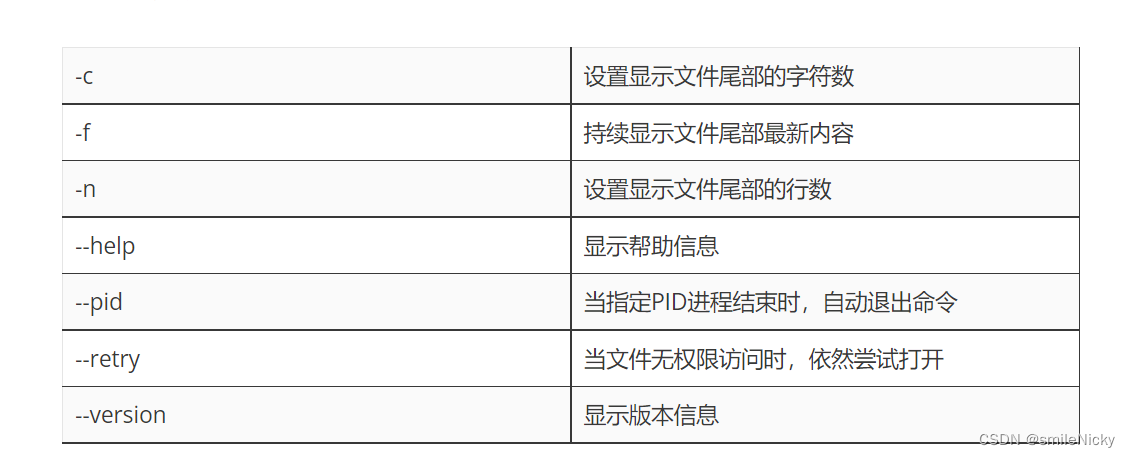作者:丨小夕
前言
滚轮经常在选择中用到,主要包括类型选择、省市区联动选择、年月日联动选择等。
项目中的WheelView一般都是ScrollView+LinearLayout组合完成的。
但是自定义起来比较复杂,也有一些优秀的第三方库DateSelecter 通过Adapter的思想来灵活解决自定义的问题。
但是既然用到了Adapter的思想,那为啥不利用RecyclerView来实现呢?,毕竟我们比较熟悉RecyclerView.Adapter 也方便和项目中现有的Adapter复用。
于是我基于RecyclerView实现了一个滚轮模块,这些是他的基础功能:
- 对
RecyclerView,Adapter低侵入性,逻辑单独封装成RecyclerWheelViewModule - 支持通过
Adapter自定义WheelView样式 - 支持横向和竖向
- 支持自定义
WheelView边框
同时在滚轮模块的基础上,实现了联动滚轮View的封装。
效果

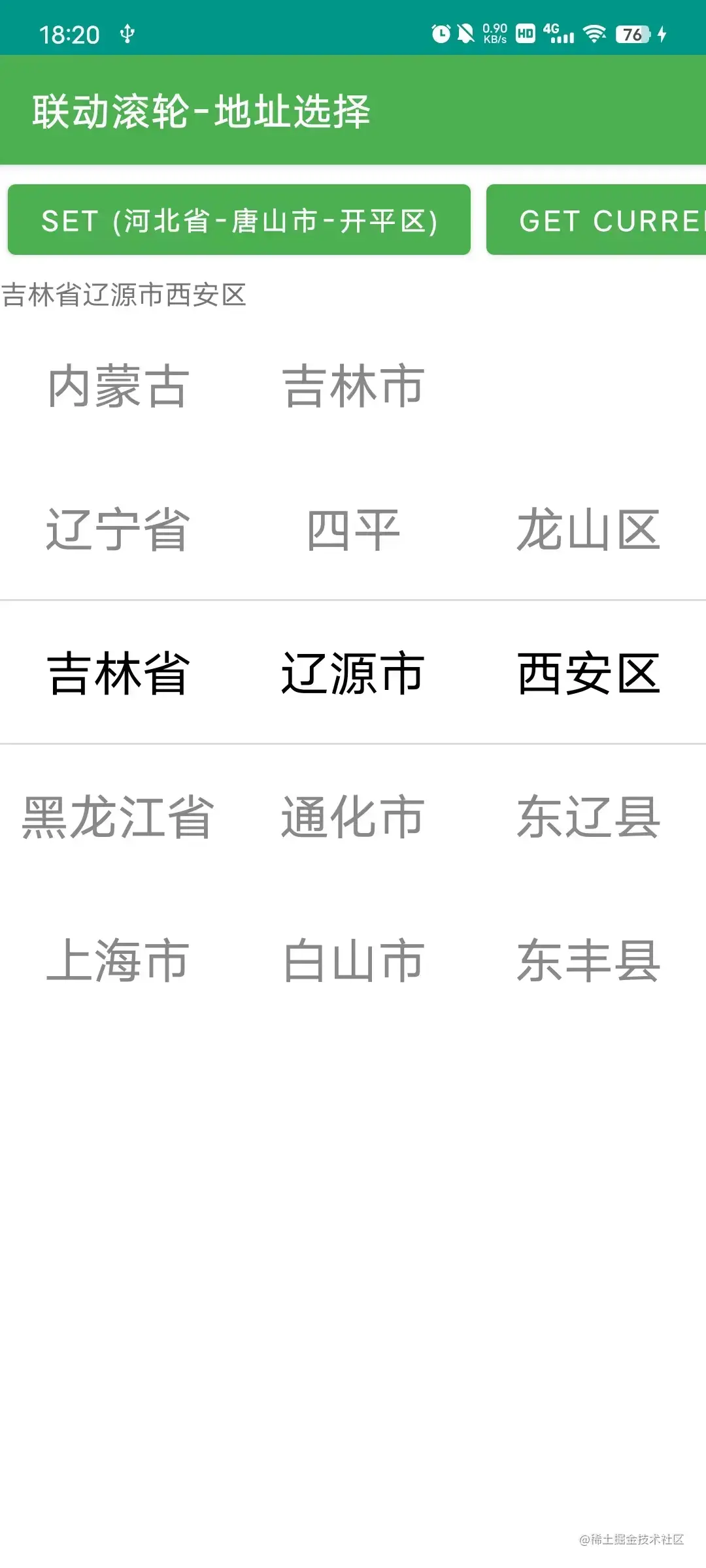

滚轮模块的用法也很简单,同时侵入性极低,使用拓展就能recyclerView.setupWheelModule()将RecyclerView改造成WheelView:
它会返回RecyclerWheelViewModule 里面包含了操作滚轮模块的各种API
class XxxActivity {
val recyclerView: RecyclerView
val wheelAdapter =
BindingAdapter<String, ItemWheelVerticalBinding>(ItemWheelVerticalBinding::inflate) { _, item ->
itemBinding.text.text = item
itemBinding.text.setTextColor(if (isWheelItemSelected) Color.BLACK else Color.GRAY)
}
fun onCreate() {
recyclerView.adapter = wheelAdapter
val wheelModule = recyclerView.setupWheelModule()
wheelModule.apply {
offset = 1
orientation = RecyclerWheelViewModule.VERTICAL
setWheelDecoration(DefaultWheelDecoration(10.dp, 10.dp, 2.dp, "#dddddd".toColorInt()))
onSelectChangeListener = {
}
}
}
}
原理
WheelView的功能本身并不复杂,布局和滚动都是RecyclerView已经处理好的。
因此我们只需要解决一些WheelView的特性即可。
本着代码越少,Bug越上的原则。绝大多数特性都尽量使用RecyclerView提供的API,或者官方已有的模块去实现。
实现一个WheelView的功能主要完成以下实现:
- 选中的
Item居中显示,在滚动后自动居中选中的位置 Item的最上和最下有一定滚动间距,来使得最边缘的Item可以居中,同时让WheelView的尺寸恰好显示3个或5个Item- 支持绘制上下边界线来标识给用户滚轮选中区域
- 用户滑动时,更新选中位置,并刷新
Item数据,如加粗或者设置字体颜色为黑色 - 支持代码设置和获取当前选中位置
Item居中
WheelView在滚动停止后,会自动使得当前最靠近中间的Item滚动到布局的中心位置。
官方提供了 SnapHelpe 来帮助我们处理Item的对齐。
而它的子类 LinearSnapHelper 可以监听RecyclerView的滚动,在滚动结束后,使得最接近RecyclerView视图中心的那个Item的中心对齐到视图中心,简单描述就是它能使Item居中。
同时它也提供了很多有用的API的可重写的方法,我们通过重写onFling可以控制一下滚动速度。
class WheelLinearSnapHelper : LinearSnapHelper() {
override fun onFling(velocityX: Int, velocityY: Int): Boolean =
super.onFling(
(velocityX * flingVelocityFactor).toInt(),
(velocityY * flingVelocityFactor).toInt()
)
}
上下留白
这里的留白是指,在WheelView的开始和结束位置有一定的空白,以便于最后一个Item能滚动到中心。
因为留白的存在,当RecyclerView滚动到最上面时,第一个Item 刚好处于中间位置
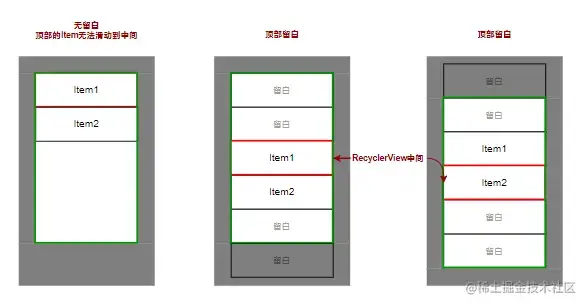
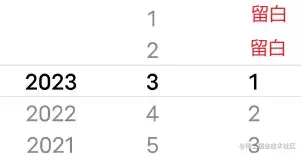
上下留白的数量我们定义为offset ,从另外一个角度来看可以将留白看成offset个Header 和offset个Footer
这里的每个留白的高度一般就是Item的高度。
一般情况WheelView的每个Item的高度是一致的,我们取第一个Item的高度作为留白的高度。
以下是Header/Footer 的Adapter实现:
class OffsetAdapter(private val adapter: RecyclerView.Adapter<RecyclerView.ViewHolder>) :
RecyclerView.Adapter<RecyclerView.ViewHolder>() {
override fun onCreateViewHolder(parent: ViewGroup, viewType: Int) =
adapter.createViewHolder(parent, viewType)
override fun onBindViewHolder(holder: RecyclerView.ViewHolder, position: Int) {
if (adapter.itemCount > 0) {
adapter.onBindViewHolder(holder, 0)
}
holder.itemView.visibility = View.INVISIBLE
measureItemSize(holder.itemView) //测量和记录一下留白的高度
}
override fun getItemCount(): Int = offset
}
通过ConcatAdapter 依次连接HeaderAdapter+数据Adapter+FooterAdapter 就实现了留白功能。
在项目中,我们想给RecyclerView 的开始和结束加padding 也可以通过这种方式。
然后重新设置RecyclerView 的Adapter。
fun setAdapter(adapter: RecyclerView.Adapter<out RecyclerView.ViewHolder>?) {
val startOffsetAdapter = OffsetAdapter(adapter)
val endOffsetAdapter = OffsetAdapter(adapter)
recyclerView.adapter = ConcatAdapter(
startOffsetAdapter,
adapter,
endOffsetAdapter
)
}
一般情况下我们的WheelView的高度都是中间选中Item的高度加上上下额外显示offset个Item的高度。
也就是一共显示offset+1+offset个Item。
所以一般WheelView高度为(offset+1+offset)*itemSize
这里我们在OffsetAdapter测量出Item尺寸后顺便设置一下WheelView的高度。
fun measureItemSize(itemView: View) {
//....
itemSize = itemView.measuredHeight + margin
recyclerView.layoutParams = recyclerView.layoutParams.apply {
width = (offset + offset + 1) * itemSize
}
}
绘制边界线
边框是一般指WheelView中间有2条边界线,用来标识WheelView 选中区域。用来告知用户,滚动到这2个边界线中间的是选中的Item。
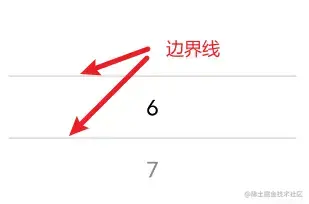
在RecyclerView中绘制在Item之上的内容我们可以使用RecyclerView.ItemDecoration,所以几乎也不需要我们实现。
我们主要主要根据itemSize 去计算当前上下边框位置来绘制即可。
class DrawableWheelDecoration(
val drawable: Drawable,
@Px private val size: Int,
) : WheelDecoration() {
override fun onDrawOver(c: Canvas, parent: RecyclerView, state: RecyclerView.State) {
//...
val center = parent.width / 2
val left = center - wheelItemSize / 2
val right = center + wheelItemSize / 2
drawable.setBounds(left, top, right, top + size,)
drawable.draw(canvas)
drawable.setBounds(left, bottom, right, bottom + size)
drawable.draw(canvas)
}
}
用户滑动更新选中
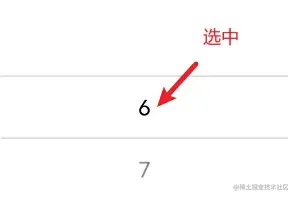
用户滑动更新选中包括滚动的过程中选中,和滚动结束后选中。
- 滚动的过程中选中:一般用于实时更新
Item选中状态。 - 滚动结束后选中:一般用于选择回调。
滚动的过程中选中
先通过SnapHelper.findSnapView()可以获取当前RecyclerView视图中心的View
然后通过layoutManager.getPosition(snapView) 来获取View的位置,就是选中的位置currentSelectedPosition。
override fun onScrolled(recyclerView: RecyclerView, dx: Int, dy: Int) {
if (itemSize == 0) {
return
}
val layoutManager = recyclerView.layoutManager ?: return
val globalAdapter = recyclerView.adapter ?: return
val dataAdapter = dataAdapter ?: return
val snapView = wheelLinearSnapHelper.findSnapView(layoutManager) ?: return
val snapViewHolder = recyclerView.getChildViewHolder(snapView)
val snapViewPositionGlobal = layoutManager.getPosition(snapView)
val snapViewPosition = globalAdapter.findRelativeAdapterPositionIn(
dataAdapter,
snapViewHolder,
snapViewPositionGlobal
)
if (snapViewPosition == RecyclerView.NO_POSITION) {
return
}
updateSelectPosition(snapViewPosition)
}
@SuppressLint("NotifyDataSetChanged")
private fun updateSelectPosition(selectedPositionNew: Int) {
if (currentSelectedPosition != selectedPositionNew) {
currentSelectedPosition = selectedPositionNew
onScrollingSelectListener?.invoke(selectedPositionNew)
//...
}
}
滚动过程的的选中往往是用来更新WheelView的选中状态的。
如果是BindingAdapter 的情况,我们可以添加ViewHolder.isWheelItemSelected拓展属性来方便在onBindViewHolder时获取当前是否Item是否选中。
var BindingViewHolder<*>.isWheelItemSelected: Boolean
set(value) { setTag(R.id.binding_adapter_view_holder_tag_wheel_selected, value) }
get() = getTag(R.id.binding_adapter_view_holder_tag_wheel_selected) == true
滚动结束后选中
在滚动停止时的currentSelectedPosition就是滚动结束后选中currentDeterminePosition。
override fun onScrollStateChanged(recyclerView: RecyclerView, newState: Int) {
super.onScrollStateChanged(recyclerView, newState)
if (newState == RecyclerView.SCROLL_STATE_IDLE) {
notifySelectDetermine(currentSelectedPosition)
}
}
private fun notifySelectDetermine(value: Int) {
if (currentDeterminePosition == value) {
return
}
currentDeterminePosition = value
onSelectChangeListener?.invoke(value)
}
设置选中位置
除了用户滑动去选中Item,有时候我们需要默认回显之前选中的位置,也就是代码设置选中的位置。 其关键在于如何使得目标View滚动到RecyclerView中心。
可以先了解下RecyclerView的滚动到指定位置的API。
scrollToPosition使得位于position的View显示在RecyclerView中,无法控制具体显示在上面中间还是下面。scrollToPositionWithOffset使得位于position的View显示在RecyclerView的顶部,并且通过offset控制偏移距离。smoothScrollToPosition使得位于position的View滑动到RecyclerView中,无法控制具体显示在上面中间还是下面。
可见RecyclerView没有提供直接使得目标View滚动到中心的API,因此我们需要自己实现。
实现前先稍微介绍下RecyclerView的一些布局概念:
RecyclerView重点在Recycler,Adapter里面即使有1万个数据,实际上RecyclerView的子View 也只有几个,只是复用了同样View去绑定不同数据。 这是和用LinearLayout来实现WheelView的一个比较大的区别。
也就是想设置选中位置为position=1000,并不能直接通过找position=1000的View然后计算的距离来滚动的。 因为position=1000可能在屏幕外面很远,所以对应的View可能还不存在,或者说是还没有Layout 到RecyclerView中。
你可能会疑问,那scrollToPosition是咋实现的呢?
可以看看源码,它实际是设置了标记位mPendingScrollPosition,然后触发requestLayout() ,来使得RecyclerView从mPendingScrollPosition开始布局子View

因此我们实现时还需要考虑View还没有Layout到RecyclerView的情况。
幸运的是它提供了layoutManager.findViewByPosition(position) 这个API来得知是否目标View是否Layout 到RecyclerView,如果已经Layout返回其View引用。
非平滑滚动(smooth=false)
我们通过scrollToPositionWithOffset 来触发目标位置的View进行Layout,然后再下一次Layout 时找到目标位置的View,并使它滚动到中心。
doOnNextLayout 是core-ktx 实现的一个拓展函数,可以监听下一次onLayout
layoutManager.scrollToPositionWithOffset(position, 0)
recyclerView.doOnNextLayout {
//...
recyclerView.scrollToPositionCenter(wheelLinearSnapHelper, adapter, position)
}
然后实现滚动到中心的逻辑,利用 snapHelper.calculateDistanceToFinalSnap计算目标view到中心的距离,然后通过scrollBy 滚动即可
internal fun RecyclerView.scrollToPositionCenter(
snapHelper: SnapHelper,
adapter: RecyclerView.Adapter<*>,
position: Int
) {
val globalAdapter = this.adapter ?: return
val globalPosition =
globalAdapter.findGlobalAdapterPositionInCompatSelf(adapter, position)
val layoutManager = this.layoutManager as? LinearLayoutManager ?: return
val view = layoutManager.findViewByPosition(globalPosition)
?: return
val snapDistance =
snapHelper.calculateDistanceToFinalSnap(layoutManager, view)
?: return
scrollBy(snapDistance[0], snapDistance[1])
}
经过了scrollToPositionWithOffset和doOnNextLayout,这里的目标View应该是已经Layout到RecyclerView中的, 也就是layoutManager.findViewByPosition(globalPosition) 理论上不会返回null。 如果使用了ConcatAdapter,findViewByPosition使用的position需要注意使用全局的position,具体如何转换可以查看本项目源码,这里不展开讲。
平滑滚动(smooth=true)
平滑滚动在设置选中目标View时,它是通过动画慢慢滑动到对应的View的。
当View是已经Layout的情况下,和非平滑滚动的处理方式一样,只需把上面的scrollBy 改成 smoothScrollBy 即可实现滚动动画。
当View是没有Layout的情况,稍微复杂一点,先看看RecyclerView提供的API。
查看源码可以看到 recyclerView.smoothScrollToPosition 最终是调用的layoutManager.startSmoothScroll(linearSmoothScroller)
也就是将滑动逻辑封装在了LinearSmoothScroller中,查看LinearSmoothScroller 源码可以发现,它会通过动画慢慢向目标位置滚动。 边滚动边触发那些快要进入RecyclerView可见范围的View进行数据绑定和Layout, 直到发现目标位置的View时会回调onTargetFound,
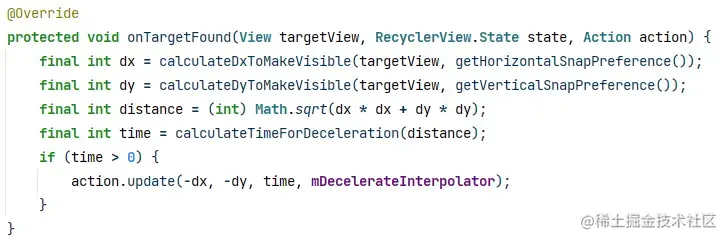
因为发现的时候,可能是在RecyclerView的边缘,这个时候它通过calculateDyToMakeVisible
去计算能使得这个View完全显示所需要的滚动距离。
从方法名也可以看出,calculateDyToMakeVisible只是为了让View变得可见,而不是让View变得到顶部或底部或正中间,所以它只能保证是可见的。
calculateDyToMakeVisible 和calculateDxToMakeVisible 只是适配了横向和竖向,最终都调用了calculateDtToFit 来计算滚动距离的计算。

calculateDtToFit 的默认实现就是只是滚动到让View可见的距离,比如View顶部和RecyclerView 顶部对其时的距离。

我们的目的是让View在正中间,所以需要计算子View的中心位置和RecyclerView的中心位置的距离。
private class CenterLinearSmoothScroller(context: Context?) : LinearSmoothScroller(context) {
override fun calculateDtToFit(
viewStart: Int,
viewEnd: Int,
boxStart: Int,
boxEnd: Int,
snapPreference: Int
): Int {
val childCenter = viewStart + ((viewEnd - viewStart) / 2)
val containerCenter = boxStart + ((boxEnd - boxStart) / 2)
return containerCenter - childCenter
}
}
最后实例化这个CenterLinearSmoothScroller使用layoutManager.startSmoothScroll 来实现滑动到中心。
internal fun RecyclerView.smoothScrollToPositionCenter(
snapHelper: SnapHelper,
duration: Int,
position: Int
) {
if (position < 0) {
return
}
val layoutManager = this.layoutManager as? LinearLayoutManager ?: return
val view = layoutManager.findViewByPosition(position)
if (view == null) {
val linearSmoothScroller = CenterLinearSmoothScroller(this.context)
linearSmoothScroller.targetPosition = position
layoutManager.startSmoothScroll(linearSmoothScroller)
return
}
val snapDistance =
snapHelper.calculateDistanceToFinalSnap(layoutManager, view)
?: return
this.smoothScrollBy(snapDistance[0], snapDistance[1], null, duration)
}
多个滚轮的联动封装
联动就是多个滚轮的数据是有联系的,比如年月日,省市区等。
在一个滚轮的选中变化时,被联动的滚轮数据也会进行变化。
以省市区为例,市的数据是根据选的省定的,区的数据是根据选的省和市定的。
也就是这种联动关系本质也是一种依赖关系,A依赖[],B依赖[A],C依赖[A,B],D依赖[A,B,C],...。
这里为了方便我们就不单独成一个模块了,而是直接继承LinearLayout来线性放置多个滚轮WheelView。
然后使用去存储来支持任意个WheelView的联动。
为了方便存储和获取各个WheelView的属性,我们使用WheelWrapper来稍微包装一下每一个WheelView, 并存储到List<WheelWrapper> 中。
同时我们将各个WheelView上述的依赖关系也存储起来,方便加载数据的时候使用。
class LinkageWheelView : LinearLayout(context, attrs) {
//...
val children: MutableList<WheelWrapper> = ArrayList()
class WheelWrapper internal constructor(
parent: WheelWrapper?,
private val dataProvider: DataProvider,
private val wheelModule: RecyclerWheelViewModule,
private val adapter: BindingAdapter<CharSequence, *>,
) {
private val parents: Array<WheelWrapper>
//...
}
}
因为WheelView的数据是不定的,因此每个WheelView提供数据时不是直接提供固定的List 数据,而是需要提供一个DataProvider作为数据加载器,根据其依赖的的WheelView去加载。
class LinkageWheelView {
//...
private val currentData: MutableList<DataProvider> = ArrayList()
fun interface DataProvider {
fun onLoad(
cancellationSignal: CancellationSignal,
parents: Array<WheelWrapper>,
loadCallback: (List<CharSequence>) -> Unit
)
}
}
CancellationSignal 是Android的一个帮助实现取消的工具。
比如区的WheelView根据省和市来加载的DataProvider大约是这样的:
DataProvider { cancel, parents, callback ->
val (provinceWheel, cityWheel) = parents
val counties = getCounties(provinceWheel.selectItem, cityWheel.selectItem)
callback(counties)
}
然后设置DataProvider的时候,根据每个DataProvider去实例化WheelView。
然后按顺序依次建立联动:也就是其依赖的WheelView选中数据变化时,重新加载数据。
fun setData(currentData: List<DataProvider>) {
//...
var parent: WheelWrapper? = null
for ((index, dataProvider) in currentData.withIndex()) {
//创建一个WheelView,addView 添加到布局
val wheelItem = instantWheelWrapper(index, factory, parent, dataProvider)
parent?.observeDetermineChange {
//联动的WheelView选中数据变化时,重新加载本WheelView的数据
wheelItem.loadData()
}
children.add(wheelItem)
parent = wheelItem
}
//加载初始数据
children.firstOrNull()?.loadData()
}
observeDetermineChange 的作用是设置监听器,监听当前选中数据的变化,一般就是WheelView选中变化和数据更新2种情况
class WheelWrapper {
private var selectChangeListener: (() -> Unit)? = null
init {
wheelModule.onSelectChangeListener = { selectChangeListener?.invoke() }
}
internal fun observeDetermineChange(listener: () -> Unit) {
selectChangeListener = listener
}
internal fun loadData() {
//...
dataProvider.onLoad(cancellationSignal, parents) { data ->
//...
adapter.replaceData(data)
selectChangeListener?.invoke()
}
}
}
至此滚轮联动的核心逻辑就完成了。
设置选中位置
但是往往我们选中省市区时,需要回显当前选中的数据,因此我们还需要支持设置选中位置。
在前面的WheelView中我们已经实现了设置单个WheelView的选中位置。 因此如果WheelView之间关联不大,能直接各自设置自己位置就简单了 比如3个WheelView都是选择一个0~9的数,那么只需要计算其位置设置上去即可
fun setCurrentPositions(positions: List<Int>, smooth: Boolean = true) {
for (i in 0 until positions.size.coerceAtMost(children.size)) {
children[i].setSelectedPosition(positions[i], smooth)
}
}
但是联动的情况,选中广东省-韶关市-曲江区的流程是这样的:
-
先计算
广东省在[广西省,广东省,...]的位置,然后设置第1个WheelView的选中 -
第2个
WheelView监听到第1个WheelView的选中变化了,于是加载市的数据[韶关市,广州市,珠海市,...] -
计算
韶关市在[韶关市,广州市,珠海市,...]的位置,然后设置第2个WheelView的选中 -
第3个
WheelView监听到第2个WheelView的选中变化了,于是加载区的数据[浈江区,曲江区,武江区,...] -
计算
曲江区在[浈江区,曲江区,武江区,...]的位置,然后设置第3个WheelView的选中
因此我们需要实现一个API,能单独设置某个WheelView的选中位置,然后其引导的数据加载完成后,需要回调给调用者。
/**
* 设置指定WheelView位置
* @param childIndex 指定index的滚轮
* @param position 滚轮需要滑动到的位置
* @param smooth 是否平滑滚动
* @param childDataLoad 滚轮滑动完成回调,并且子滚轮数据已经加载完成。如果当前滚轮已经是最后的,那么不会触发回调
*/
fun setCurrentPosition(
childIndex: Int,
position: Int,
smooth: Boolean = true,
childDataLoad: ((WheelWrapper) -> Unit)
) {
//...
children.getOrNull(childIndex)?.setSelectedPosition(position, smooth)
//省略其他情况...
val after = children.getOrNull(childIndex + 1)?.scheduleDataLoadCallback {
childDataLoad(after)
}
}
scheduleDataLoadCallback 就是放置一个callback来监听数据加载。
class WheelWrapper {
private var dataLoadedCallback: ((data: List<CharSequence>) -> Unit)? = null
fun scheduleDataLoadCallback(callback: (data: List<CharSequence>) -> Unit) {
dataLoadedCallback = callback
}
internal fun loadData() {
//...
dataProvider.onLoad(cancellationSignal, parents) { data ->
//...
adapter.replaceData(data)
dataLoadedCallback?.invoke(data)
dataLoadedCallback = null
}
}
}
使用起来就像这样:
val p0 = linkageWheelView.wheels.first().items.indexOf("广东省")
linkageWheelView.setCurrentPosition(0, p0) {
val p1 = it.items.indexOf("韶关市")
linkageWheelView.setCurrentPosition(1, p1) {
val p2 = it.items.indexOf("曲江区")
linkageWheelView.setCurrentPosition(2, p2) {
}
}
}
好像方式丑了一点,那就再用 DSL 拓展优化一下:
linkageWheelView.setCurrentPositions {
setPosition { it.indexOf("广东省") }
setPosition { it.indexOf("韶关市") }
setPosition { it.indexOf("曲江区") }
}
linkageWheelView.setData也顺便通过DSL 拓展简化了下:
linkageWheelView.setData {
provideData { arrayOf("Wheel0-0", "Wheel0-1") }
provideData { arrayOf("Wheel1-0", "Wheel1-1") }
}
联动选择示例
实现联动选择需要只需要调用linkageWheelView.setData实现数据加载即可。
但是为了便捷使用一般也会实现数据转换,可以看以下2个例子。
实现省市区联动选择
数据
首先我们去网上下载,省市区数据JSON格式,并解析出来。
data class Province(
val name: String,
val cities: List<City>,
) : Serializable
data class City(
val name: String,
val counties: List<String>,
) : Serializable
@JvmStatic
fun loadLocalData(context: Context, fileName: String = "address.json"): List<Province> {
val text = context.assets.open(fileName).use { it.bufferedReader().readText() }
return JSONArray(text)
.objects()
.map { province ->
val cities = province.getJSONArray("city").objects().map { city ->
val counties = city.getJSONArray("area").strings()
City(city.getString("name"), counties)
}
Province(province.getString("name"), cities)
}
}
得到了List<Province> 作为原始数据。
然后通过linkageWheelView.setData设置即可。
fun setAddressData(provinces: List<Province>) {
//...
linkageWheelView.setData {
provideData { provinces.map { it.name } }
provideData { provinces[it[0].selectedPosition].cities.map { it.name } }
provideData { provinces[it[0].selectedPosition].cities[it[1].selectedPosition].counties }
}
}
数据转换
数据转换主要是给调用者更加方便去设置和获取当前的省市区数据。 先定义一个Model类,描述省市区。
data class AddressBean(
val provinceName: String,
val cityName: String,
val countyName: String,
)
然后实现set方法和get方法
var current: AddressBean?
get() {
//...
val (province, city, county) = linkageWheelView.currentItems.map { it.toString() }
return AddressBean(province, city, county)
}
set(value) {
//...
linkageWheelView.setCurrentPositions {
setPosition { it.indexOf(value.provinceName) }
setPosition { it.indexOf(value.cityName) }
setPosition { it.indexOf(value.countyName) }
}
}
实现年月日联动选择
省市区的实现比较简单,我们来实现一个稍微复杂一点的。
实现一个年月日选择滚轮,支持以下配置内容,
-
可以支持
年-月-日,月-日,年-月,年,月,日模式。 -
能动态计算日的范围。 如选择
年=2023且月=02时,需要计算出可选的日的范围是0-28。 -
支持设置最大、最小日期。当最小日期是
2022-05-05时,最小年份只能选到2022;当年=2022时,月最小只能选到05;当年=2022且月=05时,日最小只能选到05。最大日期同理。 -
支持配置年月日的显示格式。
配置类如下:
/**
* @param year 支持年
* @param month 支持月
* @param day 支持日
* @param maxValue 最大日期
* @param minValue 最小日期
* @param yearFormatter 年格式
* @param monthFormatter 月格式
* @param dayFormatter 日格式
*/
data class Options(
val year: Boolean = true,
val month: Boolean = true,
val day: Boolean = true,
val maxValue: Calendar = Calendar.getInstance(),
val minValue: Calendar = Calendar.getInstance().apply { add(Calendar.YEAR, -10) },
var yearFormatter: Formatter = Formatter { it.toString() },
var monthFormatter: Formatter = Formatter { (it + 1).toString() },
var dayFormatter: Formatter = Formatter { it.toString() }
)
数据
定义一些常量,方便后续用到,年月日的范围标准和Calendar类定义一致 。
companion object {
val DEFAULT_MONTH_RANGE: IntRange = (0..11)
val DEFAULT_DAY_RANGE: IntRange = (1..31)
}
年月日数据,通过linkageWheelView.setData 设置即可
- 配置年
provideData:没有依赖项,直接设置范围即可 - 配置月
provideData:可能会依赖年,取决于是否存在年,所以需要处理月-,年-月-2种情况(不依赖日,所以不需考虑月-日和年-月-日的情况) - 配置日
provideData:可能会依赖年和月,取决于是否存在年和月,所以需要处理日,月-日,年-月-日3种情况 (年-日暂时没见过,所以不实现这种情况)
处理时只需要判断当前选中的值是否处于边界情况即可。
linkageWheelView.setData {
val (maxYear, maxMonth, maxDay) = options.maxValue.flattenYmd()
val (minYear, minMonth, minDay) = options.minValue.flattenYmd()
if (options.year) {
//模式“年-”
provideData {
(maxYear downTo minYear).formatYear()
}
}
if (options.month) {
provideData {
//月份
if (it.size < 1) {
//模式“月-”
return@provideData (minMonth..maxMonth).formatMonth()
}
//模式“年-月-”
val selectedYear = it[0].realValue//当前年份
val startYear =
if (selectedYear == minYear) minMonth else DEFAULT_MONTH_RANGE.first
val endYear =
if (selectedYear == maxYear) maxMonth else DEFAULT_MONTH_RANGE.last
(startYear..endYear).formatMonth()
}
}
if (options.day) {
provideData {
if (it.size < 1) {
//模式“日”
return@provideData (minDay..maxDay).formatDay()
}
if (it.size < 2) {
//模式“月-日” (不存在“年-日”模式)
val selectedMonth = it[0].realValue
val startDay =
if (selectedMonth == minMonth) minDay else DEFAULT_DAY_RANGE.first
val endDay =
if (selectedMonth == maxMonth) maxDay else DEFAULT_DAY_RANGE.last
return@provideData (startDay..endDay).formatDay()
}
//模式“年-月-日”
val selectedYear = it[0].realValue//当前年份
val selectedMonth = it[1].realValue//当前月份
val selected = Calendar.getInstance().apply {
set(selectedYear, selectedMonth, 1)
}
val startDay =
if (selectedYear == minYear && selectedMonth == minMonth) minDay else DEFAULT_DAY_RANGE.first
val endDay =
if (selectedYear == maxYear && selectedMonth == maxMonth) maxDay else selected.getActualMaximum(
Calendar.DAY_OF_MONTH
)
return@provideData (startDay..endDay).formatDay()
}
}
}
format 和flattenYmd就是工具类,这里就不贴出来了,感兴趣可以看源码
数据转换
数据类直接使用Calendar 完成年月日到对应位置的转换即可。
var current: Calendar
get() {
val values = linkageWheelView.currentItems.map { (it as ValueWrapper).realValue }
val calendar = Calendar.getInstance()
var index = 0
if (options.year && index < values.size) {
calendar.set(Calendar.YEAR, values[index++])
}
if (options.month && index < values.size) {
calendar.set(Calendar.MONTH, values[index++])
}
if (options.day && index < values.size) {
calendar.set(Calendar.DAY_OF_MONTH, values[index])
} else {
calendar.set(Calendar.DAY_OF_MONTH, 1)
}
return calendar
}
set(value) {
linkageWheelView.setCurrentPositions {
if (options.year) {
setPosition {
it.indexOf(value.get(Calendar.YEAR)).coerceAtLeast(0)
}
}
if (options.month) {
setPosition {
it.indexOf(value.get(Calendar.MONTH)).coerceAtLeast(0)
}
}
if (options.day) {
setPosition {
it.indexOf(value.get(Calendar.DAY_OF_MONTH)).coerceAtLeast(0)
}
}
}
}
总结
本文实现了滚轮模块CalendarChooseModule,可以低侵入性的将RecyclerView改造成 WheelView,同时UI能通过Adapter自定义。 并且实现了联动滚轮LinkageWheelView,可以比较方便的实现省市区多级联动,年月日联动等。
以上提到的例子源码均可在项目的Demo(wheel目录)找到。
Android 学习笔录
Android 性能优化篇:https://qr18.cn/FVlo89
Android 车载篇:https://qr18.cn/F05ZCM
Android 逆向安全学习笔记:https://qr18.cn/CQ5TcL
Android Framework底层原理篇:https://qr18.cn/AQpN4J
Android 音视频篇:https://qr18.cn/Ei3VPD
Jetpack全家桶篇(内含Compose):https://qr18.cn/A0gajp
Kotlin 篇:https://qr18.cn/CdjtAF
Gradle 篇:https://qr18.cn/DzrmMB
OkHttp 源码解析笔记:https://qr18.cn/Cw0pBD
Flutter 篇:https://qr18.cn/DIvKma
Android 八大知识体:https://qr18.cn/CyxarU
Android 核心笔记:https://qr21.cn/CaZQLo
Android 往年面试题锦:https://qr18.cn/CKV8OZ
2023年最新Android 面试题集:https://qr18.cn/CgxrRy
Android 车载开发岗位面试习题:https://qr18.cn/FTlyCJ
音视频面试题锦:https://qr18.cn/AcV6Ap